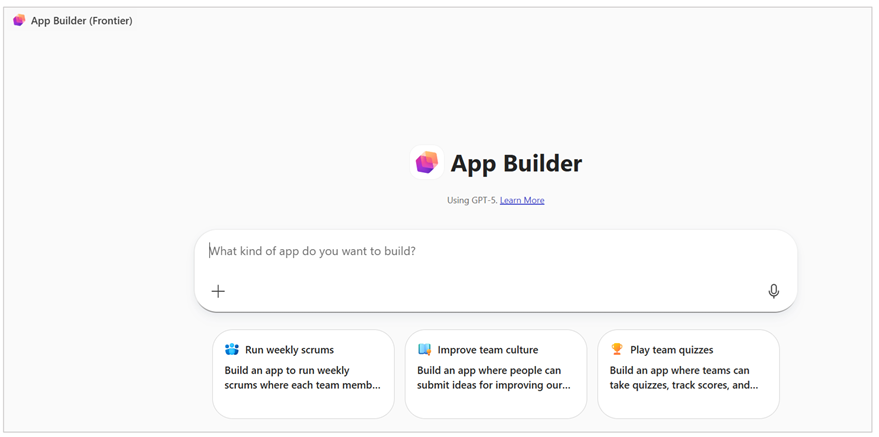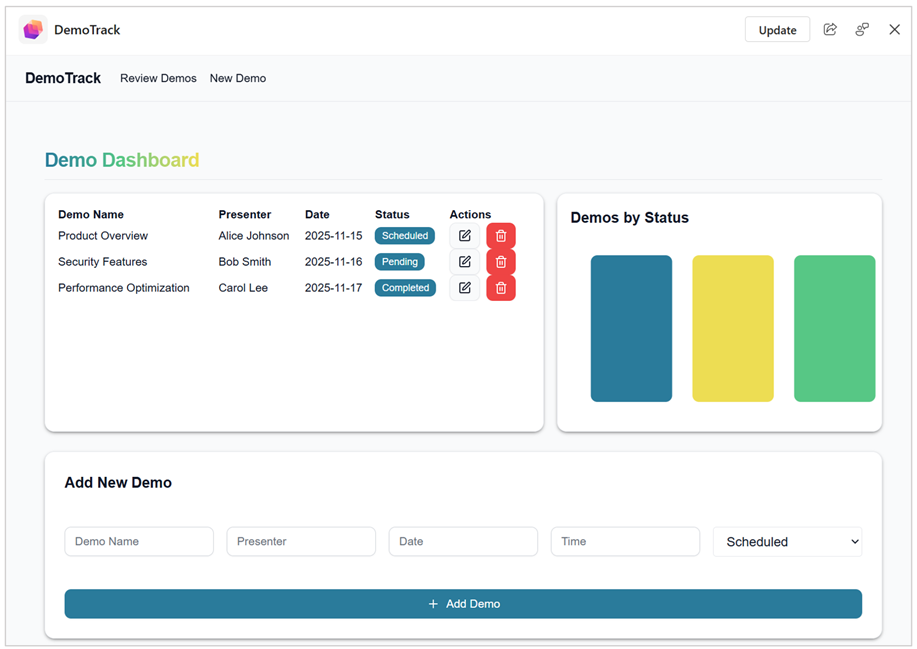Vytváranie aplikácií pomocou Microsoft 365 Copilot
App Builder je zástupcom v Microsoft 365 Copilot, ktorý vám umožňuje vytvárať a zdieľať jednoduché a interaktívne aplikácie. Nepotrebujete kódovacích zručností. Môžete otvoriť kopilot, popísať požadovanú aplikáciu alebo vizualizáciu a okamžite začať vytvárať.
-
Rýchlo vytvorte prototypy nápadov.
-
Zmeňte zložité množiny údajov na interaktívne vizuály.
-
Vytvárajte zabezpečené nástroje na zvýšenie produktivity pre vás alebo váš tím.
-
Rýchlo iterujte a upresňujte funkcie aplikácie v chate Kopilot.
-
Zdieľajte a nasaďte aplikácie na zvýšenie produktivity a spolupráce.
-
Používajte podnikové údaje z dokumentov, tabuľkových hárkov a iných zdrojov na generovanie plne funkčných a zabezpečených aplikácií.
Používanie Nástroja na tvorbu aplikácií
Predpoklady
Ak chcete používať Zostavovač aplikácií, musíte byť súčasťou programu Frontier . Frontier vám umožňuje vyskúšať najnovšie inovácie modelov a poskytnúť spätnú väzbu predtým, než budú tieto skúsenosti všeobecne dostupné.
App Builder je napájaný z GPT-5, ktorý sa vyžaduje pre jeho základnú funkčnosť. Používatelia nemôžu zakázať alebo odhlásiť integráciu GPT-5 pri používaní Nástroja na tvorbu aplikácií.
Musíte tiež pridať Zostavovač aplikácií do svojho kopílotu z obchodu Agent Store. Ak máte licenciu na Microsoft 365 Copilot, pomocou týchto krokov pridajte Zostavovač aplikácií:
-
Prihláste sa a Microsoft 365 Copilot.
-
Na ľavej navigačnej table vyberte položku Chat > Všetci agenti.
-
Prejdite na niektorú z týchto kategórií v obchode , ktorú vytvorili microsoft, agenti alebo productivity.
-
Vyhľadajte a pridajte Zostavovač aplikácií (Frontier). Na ľavej navigačnej table v časti Agenti by sa mal zobraziť Zostavovač aplikácií.
Dostupnosť nástroja App Builder je riadená nastaveniami obchodu s aplikáciami služby Microsoft 365 vašej organizácie, ktoré sa riadia politikami a povoleniami vašej spoločnosti. V predvolenom nastavení sú agenti k dispozícii na inštaláciu, ale v období intenzívneho používania sa môže vyskytnúť obmedzenie. Neexistujú žiadne limity používania, ale môže sa to meniť s vývojom funkcie.
Spravujte Zostavovač aplikácií s rovnakými ovládacími prvkami ako ostatné aplikácie Microsoft 365 v centre spravovania. Ďalšie informácie o spravovaní agentov kopilotu nájdete v téme Spravovanie agentov pre Microsoft 365 Copilot.
Správcovia môžu tieto aplikácie zobrazovať a spravovať aj v Centre spravovania platformy Power Platform, kde sa riadia štandardnými postupmi správy životného cyklu aplikácií (ALM).
Poznámka: Táto funkcia je k dispozícii len v angličtine a v Spojených štátoch.
Vytvorenie aplikácie
Popíšte problém, ktorý chcete vyriešiť, požadovaný typ aplikácie alebo informácie, ktoré chcete vizualizovať. Pridajte obrázky, ktoré vám ukážu, ako má aplikácia vyzerať, a odkazujte na údaje z dokumentov, tabuľkových hárkov, schôdzí, správ a iných zdrojov služby Microsoft 365.
-
Prihláste sa a Microsoft 365 Copilot.
-
Na ľavej navigačnej table vyberte v časti Agenti položku Zostavovač aplikácií.
-
Do textového poľa zadajte výzvu. Napríklad:Chcem vytvoriť demo prihlasovací hárok, ktorý sleduje zoznam ukážok.
-
Zostavovač aplikácií vytvorí aplikáciu:
-
Vygeneruje schému pre vaše údaje, napríklad tabuľku pre ukážkové prihlásenia.
-
Vytvorí používateľské rozhranie na zadávanie a zobrazovanie informácií.
-
-
Spresnite aplikáciu. Požiadajte kopilot o pridanie funkcií, ako je napríklad zobrazenie informácií o účastníkoch ako kariet. Aplikácia sa aktualizuje okamžite, keď vykonáte zmeny.
Poznámka: Ak sa nezobrazuje agent Nástroja na tvorbu aplikácií, uistite sa, že spĺňate požiadavky.
Prehratie aplikácie
Pre tvorcov aplikácií:
Prehrajte si aplikáciu a otestujte jej funkčnosť a vyskúšajte ju tak, ako to robia vaši používatelia.
-
Otvorte Zostavovač aplikácií a vyhľadajte svoju aplikáciu v zozname aplikácií.
-
Vyberte tlačidlo Prehrať vedľa aplikácie a spustite ho. Ak upravujete aplikáciu, prehrajte ju priamo z obrazovky úprav a zistite, ako funguje v reálnom čase.
Pre zdieľaných používateľov:
Ak s vami niekto zdieľa aplikáciu, otvorte prepojenie na zdieľanie, ktoré získate od tvorcu aplikácie alebo iného používateľa. Pomocou tohto prepojenia spustíte aplikáciu, aby ste ju mohli ihneď začať používať.
Zdieľanie aplikácie
Zdieľajte aplikácie vytvorené v Zostavovači aplikácií pomocou prepojenia na zdieľanie, ako to robíte s Word dokumentmi alebo balíkmi PowerPointu. Zdieľanie aplikácie:
-
Otvorte aplikáciu na úpravy v Nástroji na tvorbu aplikácií.
-
Kliknutím na tlačidlo Zdieľať v pravom hornom rohu vygenerujte prepojenie na zdieľanie.
Odošlite toto prepojenie komukoľvek vo vašej organizácii, kto môže používať Microsoft 365 Copilot. Každý, kto má prepojenie, môže aplikáciu otvoriť a používať vrátane všetkých jej údajov. Zdieľajte zodpovedne a len s ľuďmi, ktorí by mali mať prístup k informáciám o aplikácii.
Odstránenie aplikácie
Keď odstránite aplikáciu, všetci, s ktorými ste ju zdieľali, okamžite stratia prístup a aplikácia a jej údaje nie sú k dispozícii ostatným používateľom.
-
Otvorte Zostavovač aplikácií a vyhľadajte svoju aplikáciu v zozname aplikácií.
-
Výberom ikony Odstrániť vedľa aplikácie ju natrvalo odstránite. Potvrďte odstránenie, pretože túto akciu nie je možné vrátiť späť.
Známe obmedzenia
-
Obrázky sa počas generovania aplikácie ignorujú. Obrázky je možné pridať ako referenciu, ale Zostavovač aplikácií ich pri vytváraní aplikácie nepoužíva.
-
Spustenie viacerých agentov môže spôsobiť zmätok. Simultánne agenti môžu vyvolať konfliktné alebo mätúce reakcie.
-
Stĺpce zoznamu sú určené iba na čítanie. Stĺpce zoznamu nie je možné upravovať, keď ich vygeneruje Zostavovač aplikácií. Do zoznamu môžete pridať nové údaje, ale stĺpce nie je možné zmeniť.
-
Po vytvorení nie je možné pridať údaje do zoznamov. Údaje nie je možné pridať do zoznamov po tom, ako ich vytvorí Zostavovač aplikácií.
-
Názvy aplikácií sa opravia po vytvorení. Aplikácie nie je možné premenovať po úvodnej generácii.
-
Externé rozhrania API nie sú podporované. Z bezpečnostných dôvodov aplikácie nemôžu volať externé rozhrania API.
-
Množina balíkov je opravená. Zostavovač aplikácií môže vytvárať aplikácie iba s balíkmi, ktoré obsahuje, napríklad D3.js pre grafy alebo Lucide pre ikony.
-
Vygenerovaný kód nie je možné zobraziť ani upraviť. Tvorcovia aplikácií nemôžu zobraziť ani upraviť kód, ktorý vytvára Zostavovač aplikácií.
-
Súbory cookie tretích strán musia byť povolené. Aplikácia sa neotvorí, ak sú v prehliadači blokované súbory cookie tretích strán.
-
Lokality SharePoint sa spravujú samostatne. Odstránením aplikácie sa lokalita SharePoint neodstráni. Lokalitu je potrebné odstrániť manuálne.
-
Môže sa zobraziť prázdna obrazovka, chyby alebo časti aplikácie, ktoré nefungujú podľa očakávaní. Keďže App Builder používa umelú inteligenciu, pri prvom pokuse to nie je vždy správne. Ak narazíte na problém, akým je tlačidlo, ktoré nefunguje, požiadajte o jeho vyriešenie Zostavovač aplikácií a pokúsi sa kód opraviť.
Zistite viac
Najčastejšie otázky o Zostavovači aplikácií v Microsoft 365 Copilot